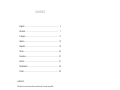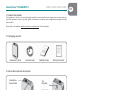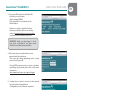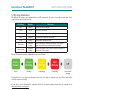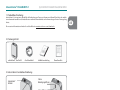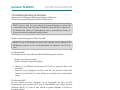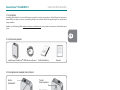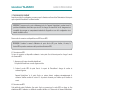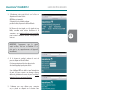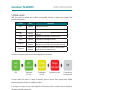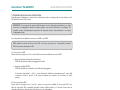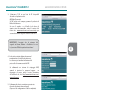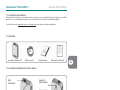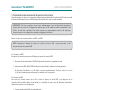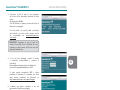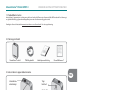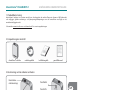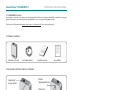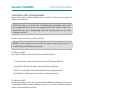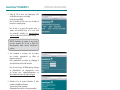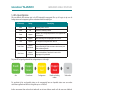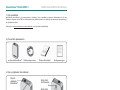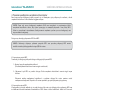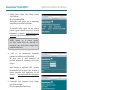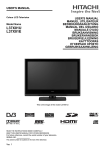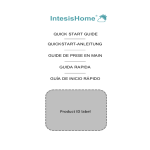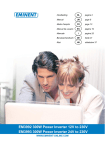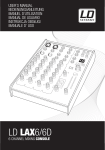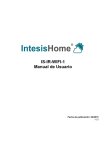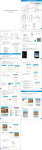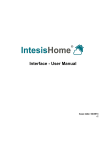Download 01 Aquarea User manual.indd
Transcript
IntesisHome PA-AW-WIFI-1 QUICK START GUIDE QUICKSTART-ANLEITUNG GUIDE DE PRISE EN MAIN GUIDA RAPIDA GUÍA DE INICIO RÁPIDO Intesis Software, S.L. - Milà i Fontanals 1bis, 1er - 08700 IGUALADA (Barcelona) - SPAIN [email protected] - www.intesishome.com CONTENTS English ................................................................................ 3 Deutsch ............................................................................... 7 Français ............................................................................... 11 Italiano ................................................................................. 15 Español................................................................................ 19 Norsk ................................................................................... 23 Svenska ............................................................................... 27 Dansk .................................................................................. 31 Nederlands .......................................................................... 35 Polski ................................................................................... 39 IMPORTANT: EN: Values shown in IntesisHome and Remote Controller may differ DE: Angezeigte Werte von IntesisHome und Fernbedienung können abweichen FR: Les valeurs d’IntesisHome et commande à distance peuvent différer IT: I valori mostrati in IntesisHome e nel telecomando potrebbero essere diversi ES: Los valores mostrados en IntesisHome y el control remoto pueden ser distintos SW: De värden som visas i IntesisHome och på fjärrkontrollen kan variera DK: De viste værdier i IntesisHome og fjernbetjeningen kan variere IntesisHome® PA-AW-WIFI-1 USER’S QUICK START GUIDE EN 1. Product description The IntesisHome® device is an external module capable of connecting Panasonic Aquarea air to water units into your Wi-Fi network in order to provide global connectivity and remote control applications through a friendly user interface. Please refer to the website www.intesishome.com/downloads for latest update. 2. Packaging content IntesisHome® device connection cable Installation Guide Warranty Document 3. IntesisHome® device description IntesisHome® Device Button IntesisHome LED Top fixing hole Top hole for IntesisHome® cable use ® Bottom fixing hole Front view Back view 3 IntesisHome® PA-AW-WIFI-1 USER’S QUICK START GUIDE 4. IntesisHome® device connection procedure Before starting the set up process, make sure that the Air-Conditioning unit (AC) is connected to the power supply line and IntesisHome® LED is steady Green. IMPORTANT: Please, make sure that you are close enough to the IntesisHome® device during all configuration process so your OS does not change the Wi-Fi network you are connected to. This may cause unexpected behavior of the device during the configuration process and a bad configuration result. There are two connection modes available: with WPS and without WPS. NOTE: Check your Access Point (AP) or router user’s manual to find (if available) the WPS button or WPS activation procedure 4.1 Connection with WPS This method assumes that your Access Point (AP) or router supports WPS connection mode. 1.- Press IntesisHome® device button. IntesisHome® device LED starts blinking blue. 2.- Activate your AP WPS mode. IntesisHome® device LED will change blinking color. IntesisHome® device and the AP should perform the connection setup automatically. Please move to section 4.3 of this document to verify that the result is as expected. 4.2 Connection without WPS This method assumes that your AP or router does not support WPS connection mode and that you have a Wi-Fi compatible device (laptop, mobile phone, tablet, etc.) Remember to stay close to the IntesisHome® device during all configuration process. 1.- Connect your Wi-Fi device to the IntesisHome® Wi-Fi network (Network that starts with Intesishome) If you are not able to see the Wi-Fi network, get closer to the IntesisHome® device. 2.- Open the web browser of your Wi-Fi device and write ihconfig.com on the address bar (IntesisHome® welcome site will open) If IntesisHome® welcome site does not open, please press your browser refresh button and restart connection process from step 1. 4 IntesisHome® PA-AW-WIFI-1 USER’S QUICK START GUIDE EN 3.- Select your AP from the list of available APs by clicking on select button. (In this example APWifi) If the desired AP is not showed press the Refresh button If there is no signal, or signal level is lower than proposed, please visit our connectivity section at www.intesishome.com/connectivity to try find the best solution for your case. IMPORTANT: Make sure that Signal is Good, Very Good or Excellent. If not, please move the AP closer to the Intesishome® Device. 4.- If the network is protected, write the correct password and click next button This screen may change depending on the security protocol used by your AP. If using WEP encryption and you get an error when introducing the password, please visit our Password Generator at http://www.intesishome.com/support/keygen/ 5.- Confirm that you want to connect to that network by clicking Save and apply button (Configuration process has been completed) 4.3 Connection result If connection has been successful, IntesisHome® LED will start the sequence shown in section 5 of this document. If the device LED follows the sequence indicated, you have correctly finished configuration process. Now you can enjoy IntesisHome®. Go to the user area at user.intesishome.com to register as a user and also to configure the installed device(s) and visit http://www.intesishome.com/downloads to get the last version of our application. If your device is not following the proposed sequence and does not work properly, please check the LED status table in section 5 of this document and if problem still persist visit our support site at www. intesishome.com/support. 5 IntesisHome® PA-AW-WIFI-1 USER’S QUICK START GUIDE 5. LED status information All different LED statuses are summarized in the LED status table. In order to know the current state of the device, please check the table below. LED Color (s) Behavior Blue Blinking Description Performing WPS connection Green Steady Ready to be connected Green Blinking Checking device configuration parameter values Red Blinking Connecting to access point and server Yellow Blinking Downloading configuration. Wait Red /Green Alternate blinking Error Connecting to Access point or router. Try to connect again and make sure you write the correct password Yellow /Green Alternate blinking Server not reached. Check if there is Internet connectivity on your Access Point or router Proper LED sequence during configuration process is as follows: Green Steady Green Blinking Yellow Blinking Red Blinking Off Ready Checking Configuring Connecting Connected & working Estimated time in one status and transition time from one status to another may vary. Please wait for the complete sequence to finish. If your device is not following this sequence and does not work properly, please visit our support site at www.intesishome.com/support. 6. Changes in your Wi-Fi network If you change your Wi-Fi network password, SSID (network name), your Access Point or router, your IntesisHome® needs to be reconfigured. To do it so, press the IntesisHome® device button during 10 seconds. Once the button is released, the device LED will start blinking Green and then will change to steady Green. Go to section 4 to re-start the configuration process. 7. FAQ and support For any question or problem related with the product or the installation procedure, please visit our support site at www.intesishome.com/support. 6 IntesisHome® PA-AW-WIFI-1 QUICKSTART-ANLEITUNG/BENUTZER 1. Produktbeschreibung IntesisHome® ist ein externes Modul für die Verbindung von Panasonic Aquarea mit Ihrem WLan-Netz, das mittels einer benutzerfreundlichen Schnittstelle eine weltweite Konnektivität sowie Anwendungen für eine Fernregelung bietet. DE Die neuesten Informationen finden Sie auf der Website www.intesishome.com/downloads 2. Packungsinhalt ® IntesisHome t i H , ddas Gerät G ät A Anschlusskabel hl k b l IInstallationsanleitung t ll ti l it Garantieschein G ti h i 3. IntesisHome® Gerätebeschreibung Obere Befestigungsöffnung IntesisHome® Schalter Obere Öffnung für das IntesisHome® Kabel IntesisHome® LED Untere Befestigungsöffnung Vorderansicht Rückansicht Abb. 1.- IntesisHome®, das Gerät 7 IntesisHome® PA-AW-WIFI-1 QUICKSTART-ANLEITUNG/BENUTZER 4. Die Verbindungseinrichtung von IntesisHome® Vergewissern Sie sich vor Beginn der Verbindungseinrichtung, dass die Klimaanlage über eine Stromversorgung verfügt und die IntesisHome® LED grün leuchtet WICHTIG: Sorgen Sie dafür, dass Sie sich während der gesamten Konfiguration in nächster Nähe zu IntesisHome® befinden, damit Ihr OS nicht das WLan-Netz wechselt, mit dem Sie verbunden sind. Ein Netzwerkwechsel während der Gerätekonfiguration kann zu unvorhersehbarem Verhalten des Systems und unerwünschten Konfigurationsergebnissen führen. Verfügbar sind zwei Verbindungsarten: mit WPS und ohne WPS. HINWEIS: Die Lage des WPS-Schalters oder Routers (sofern vorhanden) oder das Verfahren für die WPS-Aktivierung entnehmen Sie bitte dem Benutzerhandbuch Ihrer Basisstation (bzw. AP, “Access Point”) 4.1 Verbindung mit WPS Diese Methode setzt voraus, dass Ihre Basisstation (AP) den WPS-Vebindungsmodus unterstützt. 1.- Drücken Sie den Schalter an IntesisHome® (Die LED von IntesisHome® beginnt, blau zu blinken) 2.- Aktivieren Sie den WPS-Modus Ihrer Basisstation (AP) Die LED von IntesisHome® blinkt in einer anderen Farbe IntesisHome® und der Zugangspunkt oder Router sollten den Setup automatisch ausführen. Bitte beziehen Sie sich auf Abschnitt 4.3. in dieser Anleitung um zu überprüfen, ob das erwartete Ergebnis vorliegt. 4.2 Verbindung ohne WPS Bei dieser Methode wird davon ausgegangen, dass Ihr Zugangspunkt oder Router den WPSVerbindungsmodus nicht unterstützt und Sie über ein WLan-kompatibles Gerät verfügen (Notebook, Mobiltelefon, Tablet-PC, etc.). Denken Sie daran, während der gesamten Konfiguration in der Nähe von IntesisHome® zu bleiben. 1.- Verbinden Sie Ihr WLan-Gerät mit dem IntesisHome® WLan-Netz (Der Netzwerkname beginnt mit Intesishome) Wenn Sie kein WLan-Netz sehen, gehen Sie so dicht wie möglich IntesisHome® heran. 2.- Öffnen Sie den Web-Browser Ihres Geräts mit WLan-Verbindung und geben Sie ihconfig.com in die Adresszeile des Browsers. (Es öffnet sich die Willkommen-Seite von IntesisHome®) Wenn sich die Willkommensseite von IntesisHome® nicht Öffnet, laden Sie die Seite erneut und beginnen den Verbindungsaufbau bei Schritt 1 erneut. 8 IntesisHome® PA-AW-WIFI-1 QUICKSTART-ANLEITUNG/BENUTZER 3.- Wählen Sie Ihre Basisstation (AP) aus der Liste der verfügbaren APs, indem Sie auf Select” klicken. (In diesem Beispiel APWifi) Sollte die gewünschte Basistation nicht rscheinen, klicken Sie in Ihrem Browser auf den Button für Seitenaktualisierung. Bei fehlendem Signal oder einem Signalniveau, das geringer als geplant ausfällt, beziehen Sie sich bitte auf den Bereich Connectivity unter www.intesishome.com/connectivity, um die für Ihren Fall beste Lösung zu finden. DE WICHTIG: Vergewissern Sie sich, dass das Signal Gut, Sehr gut oder Exzellent ist. Bringen Sie im gegenteiligen Fall den Zugangspunkt näher an Intesishome®. 4.- Geben Sie bei einem gesicherten Netzwerk das richtige Passwort ein und klicken Sie auf Next. Diese Seite könnte entsprechend des von Ihrer Basisstation verwendeten Sicherheitsprotokolls anders aussehen. Wenn Sie bei der Verwendung einer WEPVerschlüsselung bei der Passworteingabe eine Fehlermeldung erhalten, bietet unser PasswortGenerator Abhilfe unter http://www.intesishome.com/ support/keygen/ 5.- Clicken Sie Drücker “Speichern und Übernehmen” um zu Bestätigen, dass Sie Ihr Gerät mit diesem Netzwerk verbinden möchten (Die Konfiguration wurde abgeschlossen) 4.3 Ergebnis der Verbindung Bei einem erfolgreichen Verbindungsaufbau, beginnt die LED an IntesisHome®, die in Abschnitt 5 dieser Anleitung aufgeführte Sequenz. Wenn die LED des Geräts die beschriebene Sequenz aufweist, wurde die Konfiguration erfolgreich abgeschlossen. Genießen Sie IntesisHome®. Gehen Sie in den Benutzerbereich unter user.intesishome.com, um sich als Nutzer zu registrieren und das/die installierte(n) Gerät(e) zu konfigurieren. Unter http://www.intesishome.com/downloads erhalten Sie außerdem die neueste Version unserer Anwendung. Wenn Ihr Gerät nicht der geplanten Sequenz folgt und nicht richtig funktioniert, überprüfen Sie bitte die LED-Statustabelle in Abschnitt 5 dieser Anleitung, wenn das Problem weiterhin besteht, oder besuchen Sie unsere Support-Website unter www.intesishome.com/support. 9 IntesisHome® PA-AW-WIFI-1 QUICKSTART-ANLEITUNG/BENUTZER 5. LED-Statustabelle Der LED-Statustabelle sind die einzelnen LED-Zustände zu entnehmen. Beziehen Sie sich auf die nachfolgende Tabelle um zu wissen, in welchem Status sich das Gerät jeweils befindet. LED-Farbe(n) Verhalten Blau Blinkt Beschreibung Grün Leuchtet Grün Blinkt Rot Blinkt Verbindung mit Zugangspunkt und Server wird aufgebaut Gelb Blinkt Download der Konfiguration. Bitte warten. Rot / Grün Abwechselndes Blinken Fehler bei Verbindung mit Zugangspunkt oder Router. Versuchen Sie erneut, die Verbindung herzustellen und achten Sie auf die richtige Eingabe des Passworts. Gelb / Grün Abwechselndes Blinken Server wurde nicht erreicht. Prüfen Sie, ob an Ihrem Zugangspunkt eine Internet- oder Routeranbindung besteht WPS-Verbindung wird aufgebaut Bereit für die Verbindung Parameter der Gerätekonfiguration werden überprüft Die richtige LED-Abfolge während der Verbindung: Grün leuchtet Grün blinkt Gelb blinkt Rot blinkt Bereit Prüft Konfiguration Verbindungsaufbau Aus Verbunden & in Betrieb Der geschätzte Verbleib in einem Status und die Wechseldauer von einem in den nächsten Status kann variieren. Bitte warten Sie, bis die Sequanz vollständig abgelaufen ist. Wenn Ihr Gerät dieser Sequenz nicht folgt und nicht wie erwartet funktioniert, besuchen Sie bitte unsere Support-Website unter www.intesishome.com/support. 6. Änderungen an Ihrem WLan-Netzwerk Wenn Sie das Passwort Ihre WLan-Netzes, Ihr SSID (Netzwerkname), Ihren Zugangpunkt oder Router ändern, muss IntesisHome® neu konfiguriert werden. Drücken Sie hierfür den Schalter an IntesisHome® für 10 Sekunden. Nach Loslassen des Schalters beginnt das LED grün zu blinken und schaltet anach in durchgehend grünes Leuchten. Gehen Sie zu Abschnitt 4 und beginnen Sie die Konfiguration von Neuem. 7. FAQ und Support Bitte besuchen Sie bei Fragen oder Problemen bezüglich dieses Produkts oder seiner Installation unser Support-Center unter der Adresse www.intesishome.com/support. 10 IntesisHome® PA-AW-WIFI-1 GUIDE DE PRISE EN MAIN 1. Description Le module IntesisHome® est un module externe servant à connecter une pompe à chaleur Panasonic Aquarea au réseau Wi-Fi pour disposer d’une connectivité globale et du contrôle distant des appareils grâce à une interface usager intuitive. Veuillez consulter la page Web www.intesishome.com/downloads pour prendre connaissance de la dernière mise à jour. FR 2. Contenu du paquet ® Périphérique é i hé i IntesisHome I t i H Câble Câbl de d raccordement d t Guide G id d'installation d'i t ll ti Garantie G ti 3. Description du module IntesisHome® Trou de fixation supérieur Bouton IntesisHome® Trou supérieur passage du câble de l'IntesisHome® Voyant IntesisHome® Trou de fixation inférieur Vue face avant Vue face arrière Figure 1.- Module IntesisHome® 11 IntesisHome® PA-AW-WIFI-1 GUIDE DE PRISE EN MAIN 4. Connexion du module® Avant de procéder à la configuration, assurez-vous que le climatiseur est branché sur l’alimentation électrique et que le voyant de l’IntesisHome® est allumé vert fixe. IMPORTANT: Assurez-vous de rester suffisamment près de l’appareil IntesisHome® pendant toute la procédure d’installation afin d’éviter que votre OS ne change de réseau Wi-fi. Un tel changement est susceptible de provoquer un comportement inattendu de l’appareil au cours de la configuration et un mauvais résultat de celle-ci. Deux modes de connexion sont disponibles: avec WPS et sans WPS. REMARQUE: Consultez le manuel d’utilisation du point d’accès (AP) pour localiser, s’il existe, le bouton WPS ou prendre connaissance de la procédure d’activation WPS. 4.1 Connexion avec WPS Ce type de connexion est disponible seulement si votre point d’accès Internet prend en charge le mode de connexion WPS. 1.- Appuyez sur le bouton du module IntesisHome® Le voyant de l’IntesisHome® se met à clignoter en bleu. 2.- Activez le mode WPS du point d’accès. Le voyant de l’IntesisHome® change de couleur et continue à clignoter. L’appareil IntesisHome® et le point d’accès ou routeur doivent configurer automatiquement la connexion. Veuillez consulter la section 4.3 du présent document pour vérifier que le résultat est correct. 4.2 Connexion sans WPS Cette méthode prévoit l’utilisation d’un point d’accès ne prenant pas le mode WPS en charge et d’un périphérique Wi-Fi (ordinateur ou téléphone portable, tablette, etc.). Restez près de l’appareil IntesisHome® tout au long de la procédure de configuration. Restez près de l’appareil IntesisHome® tout au long de la procédure de configuration. 1.- Branchez l’appareil Wi-Fi sur le réseau sans fil de l’IntesisHome® (Ce réseau démarre avec Intesishome.) Si le réseau Wi-fi n’est plus détecté, rapprochezvous de l’appareil IntesisHome®. 2.- Ouvrez le navigateur Web sur le périphérique Wi-fi et saisissez ihconfig.com dans la barre d’adresse. (La page d’accueil d’IntesisHome® s’affiche.) Si la page d’accueil d’IntesisHome® ne s’ouvre pas, appuyez sur le bouton de mise à jour et reprenez la procédure de connexion de l’étape 1. 12 IntesisHome® PA-AW-WIFI-1 GUIDE DE PRISE EN MAIN 3.- Sélectionnez votre point d’accès sur la liste en cliquant sur le bouton Select. (APWifi sur cet exemple) Si le point d’accès souhaité ne figure pas dans la liste, cliquez sur le bouton Refresh. En l’absence de tout signal, ou si le signal est trop faible, consultez notre section d’assistance à la connexion, sur www.intesishome.com/connectivity pour trouver la meilleure solution correspondant à votre cas. FR IMPORTANT: Assurez-vous que le signal capté est Bon, Très bon ou Excellent. Si ce n’est pas le cas, rapprochez-vous de l’appareil IntesisHome®. 4.- Si le réseau est protégé, saisissez le mot de passe et cliquez sur le bouton Next. Cet écran peut varier en fonction du protocole de sécurité appliqué par le point d’accès. Si un chiffrage WEP est utilisé et que l’introduction du mot de passe renvoie un message d’erreur, utilisez le générateur de mots de passe sur http:// www.intesishome.com/support/keygen/ 5.- Confirmez que vous désirez vous connecter sur ce réseau en cliquant sur le bouton Save and apply. (Le processus de connexion est terminé.) 4.3 Installation réussie Si la connexion est réussie, le voyant de l’IntesisHome® exécute la séquence indiquée à la section 5 de ce document. Si le voyant exécute la séquence indiquée, la procédure de configuration est satisfaisante. Vous pouvez utiliser votre IntesisHome®. Rendez-vous dans la zone de l’utilisateur sur user.intesishome.com pour vous enregistrer en tant qu’usager et pour configurer le ou les périphériques installés. Vous trouverez sur http ://www.intesishome.com/downloads la dernière version de votre application. Si la séquence n’est pas correcte et que l’appareil ne fonctionne pas bien, consultez le tableau d’état des voyants à la section 5 de ce document. Si le problème persiste, consultez notre site d’assistance sur www.intesishome.com/support. 13 IntesisHome® PA-AW-WIFI-1 GUIDE DE PRISE EN MAIN 5. État des voyants L’état des voyants est indiqué dans le tableau correspondant. Consultez ce tableau pour connaître l’état actuel de votre appareil. Couleur État Bleu Clignotant Vert Fixe Vert Clignotant Rouge Description Connexion WPS en cours Clignotant Prêt pour la connexion Valeurs des paramètres de configuration en cours de vérification. Connexion au point d’accès et au serveur en cours Orange Clignotant Configuration de téléchargement. Attente Rouge/Vert Clignotant en alternance Erreur de connexion au point d’accès ou au routeur. Réessayez en vous assurant que le mot de passe est correct. Orange/Vert Clignotant en alternance Le serveur est indisponible. Vérifiez si la connexion Internet au point d’accès ou au routeur est active. La séquence du voyant correcte au cours de la configuration est la suivante: Vert fixe Vert clignotant Orange clignotant Rouge clignotant Prêt Vérification en cours Configuration en cours Connexion en cours Off Connecté et en fonctionnement Le temps estimé d’un statut et le temps de transition entre un statut et l’autre peuvent varier. Veuillez patienter pendant que la séquence complète se termine. Si la séquence n’est pas correcte et que l’appareil ne fonctionne pas bien, consultez notre site d’assistance sur www.intesishome.com/support.. 6. Modification de votre réseau Wi-fi En cas de modification du mot de passe d’accès au réseau Wi-fi, SSID (nom de réseau), du point d’accès ou du routeur, votre IntesisHome® doit être reconfiguré. Pour cela, appuyer sur le bouton de l’IntesisHome® pendant 10 secondes. Dès que le bouton est relâché, le voyant de l’IntesisHome® clignote en vert puis reste allumé en fixe et en vert. Aller à la section 4 pour redémarrer la procédure de configuration. 7. FAQ et assistance Pour toute question ou problème au sujet de ce produit ou de son installation, veuillez consulter notre centre d’assistance sur www.intesishome.com/support. 14 IntesisHome® PA-AW-WIFI-1 GUIDA RAPIDA PER L’UTENTE 1. Descrizione del Prodotto Il dispositivo IntesisHome® è un modulo esterno in grado di connettere i Panasonic Aquarea alla tua rete Wi-Fi consentendo così un collegamento globale e applicazioni di controllo a distanza grazie ad un’interfaccia di facile utilizzo. Per l’aggiornamento più recente, visitare il sito Web www.intesishome.com/downloads. 2. Contenuto dell’imballaggio IT ® Dispositivo iti IntesisHome I t i H Cavo C di connessione i Guida G id per l’installazione l’i t ll i Garanzia G i 3. Descrizione del dispositivo IntesisHome® Pulsante del dispositivo IntesisHome® Foro di fissaggio superiore Foro superiore per il cavo IntesisHome® LED IntesisHome® Foro di fissaggio inferiore Davanti Retro Figura 1.- Dispositivo IntesisHome® 15 IntesisHome® PA-AW-WIFI-1 GUIDA RAPIDA PER L’UTENTE 4. Procedura di connessione IntesisHome® Prima di iniziare l’installazione, accertarsi che il condizionatore d’aria sia collegato alla corrente elettrica e che il LED dell’IntesisHome® LED sia verde. IMPORTANTE: Si raccomanda di restare sufficientemente vicini al dispositivo IntesisHome® per tutto il processo di configurazione affinché il sistema operativo non cambi di rete Wi-Fi a cui collegarsi. Ciò potrebbe causare un funzionamento imprevisto del dispositivo durante il procedimento e una cattiva configurazione finale. Sono disponibili due modalità di connessione: con WPS e senza WPS. NOTA: Verifica il manuale de l’Access Point (AP) o del router per trovare (se è disponibile) il pulsante WPS o la procedura di attivazione WPS 4.1 Connessione con WPS Questo metodo presuppone che l’ Access Point (AP) consenta la modalità di connessione WPS. 1.- Premere il pulsante del dispositivo IntesisHome®. Il LED dell’ IntesisHome® inizia a lampeggiare di luce blu. 2.- Attivare la modalità AP WPS. Il LED dell’ IntesisHome® cambierà il colore della luce lampeggiante. Il dispositivo IntesisHome® e AP o il router dovrebbero effettuare automaticamente il setup della connessione. Vedere il capitolo 4.3 di questo documento per verificare che il risultato sia quello previsto. 4.2 Connessione senza WPS Questo metodo presuppone che il tuo AP o router non sopporti la modalità di connessione WPS e che abbia un dispositivo Wi-Fi compatibile (portatile, telefono cellulare, tablet, ecc.). Ricorda di stare vicino al dispositivo IntesisHome® durante tutte le fasi del processo di configurazione. 1.- Connettere il dispositivo Wi-Fi alla rete Wi-Fi IntesisHome® (Rete che comincia con Intesishome) Se non riesci a vedere la rete If Wi-Fi, avvicinati al dispositivo IntesisHome® 2.- Apri il navigatore web del dispositivo Wi-Fi e scrivi ihconfig.com nella barra dell’indirizzo (si aprirà l’home page del sito IntesisHome®) Se non si apre la pagina di benvenuto del sito IntesisHome®, premi il pulsante per il refresh e ricomincia il procedimento di connessione dal punto 1. 16 IntesisHome® PA-AW-WIFI-1 GUIDA RAPIDA PER L’UTENTE 3.- Selezionare l’ AP in una lista di AP disopnibili cliccando sul pulsante select. (APWifi nell’esempio) Se l’AP voluto non compare, premere il pulsante di Refresh del browser. Se non c’è segnale, o se il livello è più basso di quanto viene raccomandato, visita la sezione del nostro sito www.intesishome.com/connectivity per cercare di trovare la migliore soluzione al tuo caso. IMPORTANTE: Accertati che la potenza del segnale sia Buona, Ottima o Eccellente. Se non lo è, avvicina l’AP al dispositivo Intesishome® IT 4.- Se la rete è protetta, digitare la password correttamente e cliccare il pulsante next Lo schermo può cambiare in funzione del protocollo di sicurezza usato dall’ AP. Se utilizzando un sistema di criptaggio WEP, quando si inserisce la password appare un messaggio di errore, visita il nostro Generatore di Password sul sito http://www.intesishome.com/ support/keygen/ 5.- Confermare di volersi connettere a questa rete cliccando il pulsante Save and apply (Il processo di configurazione è stato completato) 4.3 Risultato della connessione Se la connessione è avvenuta con successo, il LED IntesisHome® LED inizierà la sequenza descritta nel capitolo 5 di questo documento. Se il dispositivo LED segue la sequenza indicata, il processo di configurazione è stato completato correttamente. Ora puoi usufruire di IntesisHome®. Vai nell’area utente di user.intesishome.com per registrarti come Utente e per configurare il(i) dispositivo(i) installato(i) e visita http://www.intesishome.com/downloads per scaricare l’ultima versione della nostra applicazione. Se il dispositivo non segue la sequenza indicata e non funziona correttamente, verifica la tabella relativa allo stato del LED al capitolo 5 di questo documento e se il problema persiste visita il nostro sito di supporto www.intesishome.com/support. 17 IntesisHome® PA-AW-WIFI-1 GUIDA RAPIDA PER L’UTENTE 5. Informazione sullo stato del LED Tutti i diversi stati del LED sono riassunti nella relativa tabella. Per conoscere l’attuale stato del dispositivo, consulta la tabella sottostante. Colore del LED Luce Blu Lampeggia Verde Fissa Verde Lampeggia Descrizione Effettuando la connessione WPS Rosso Lampeggia Pronta peri essere connesso Controllando i valori dei parametri della configurazione del dispositivo Connettendo all’Access Point e al server Giallo Lampeggia Scaricando la configurazione. Attendere. Rosso / Verde Lampeggio alternato Errore di connessione all’Access point o al router. Provare a connettersi nuovamente ed accertarsi di inserire correttamente la password. Giallo / Verde Lampeggio alternato Server non raggiunto. Controllare se l’Access Point o il router sono connessi in Internet. La sequenza corretta del LED durante il processo di configurazione è la seguente: Verde fissa Verde lampeggia Giallo lampeggia Rosso lampeggia Pronto Controllo Configurazione Connessione Spento Connesso & funziona Il tempo stimato di durata in uno stato ed il tempo di transizione da uno stato all’altro può variare. Aspettare che l’intera sequenza finisca. Se il dispositivo non sta seguendo questa sequenza e non funziona correttamente, visita la sezione di supporto del nostro sito www.intesishome.com/support. 6. Modifiche alla rete Wi-Fi Se si modificano la password di accesso alla rete Wi-Fi, il nome di rete SSID, l’Access Point o il router, l’ IntesisHome® deve essere riconfigurato. Per farlo, premere il pulsante del dispositivo IntesisHome ® per 10 secondi. Quando il pulsante viene rilasciato, il LED del dispositivo inizierà a lampeggiare con luce verde, quindi passerà a luce fissa verde. Vai al capitolo 4 per riavviare il processo di configurazione. 7. FAQ e assistenza Per qualsiasi domanda o problema riscontrato con questo prodotto o nel corso della sua installazione, visitare il sito del nostro centro di assistenza www.intesishome.com/support. 18 IntesisHome® PA-AC-WIFI-1 GUÍA DE INICIO RÁPIDO 1. Descripción del producto El dispositivo IntesisHome® es un módulo externo capaz de conectar unidades Panasonic Aquarea a tu red Wi-Fi para ofrecer conectividad global y aplicaciones de control remoto a través de una interfaz amigable. Consulte el sitio web www.intesishome.com/downloads para obtener la última actualización. 2. Contenido ® Dispositivo iti IntesisHome I t i H C Cable bl conexión ió Guía G í de d usuario i Documento D t de d Garantía G tí ES 3. Descripción del dispositivo IntesisHome® Agujero de fijación superior Botón IntesisHome® Hueco superior para el uso del cable IntesisHome® LED IntesisHome® Agujero de fijación inferior Vista frontal Vista trasera 19 IntesisHome® PA-AW-WIFI-1 GUÍA DE INICIO RÁPIDO 4. Procedimiento de conexión del dispositivo IntesisHome® Antes de empezar con el proceso de conexión, verifique que la unidad de Aire Acondicionado (AA) está conectada a la fuente de alimentación y que el LED del dispositivo IntesisHome® está en estado verde fijo. IMPORTANTE: Por favor, asegúrate de que estás suficientemente cerca del dispositivo IntesisHome® durante todo el proceso de configuración, evitando que tu S.O. cambie de manera automática la red Wi-Fi a la cual estás conectado. Esto podría acarrear un comportamiento erróneo del dispositivo durante el proceso de configuración y una mala configuración del mismo. Existen 2 modos de conexión posibles: con WPS o sin WPS NOTA: Comprueba el manual de usuario de su Punto de Acceso (PA) o router para saber si éste dispone de modo de conexión WPS 4.1 Conexión con WPS Este modo de conexión asume que tu PA dispone de modo de conexión WPS. 1.- Presionar el botón IntesisHome®. El LED del dispositivo IntesisHome® parpadeará en azul. 2.- Activar el modo WPS del PA. El LED del dispositivo IntesisHome® cambiará el color de parpadeo. El dispositivo IntesisHome® y el PA deben conectar automáticamente. Por favor, salta a la sección 4.3 de este documento para verificar que los resultados son los esperados. 4.2 Conexión sin WPS Este modo de conexión asume que tu PA o router no dispone de modo WPS y que dispones de un dispositivo Wi-Fi (portátil. teléfono móvil, tablet, etc.) Acuérdate de estar cerca del dispositivo IntesisHome® durante todo el proceso de configuración. 1.- Conecte su dispositivo Wi-Fi a la red IntesisHome® (La red Wi-Fi que empieza con Intesishome) Si usted no puede ver la red Wi-Fi correctamente, acérquese más al dispositivo IntesisHome®. 2.- Abra la ventana del navegador en su dispositivo WiFi y escriba ihconfig.com en la barra de direcciones (La página de IntesisHome® debería abrirse) Si la página de bienvenida de IntesisHome® no se abre por favor, limpie el historial de su caché y reinicie el proceso de configuración desde el paso 1. 20 IntesisHome® PA-AW-WIFI-1 GUÍA DE INICIO RÁPIDO 3.- Seleccione su PA de entre los que aparezcan en la lista de Pas disponibles pulsando el botón Select. (En este ejemplo APWifi) Si el PA deseado no aparece, presione el botón de refresco de su navegador Si no hay señal, o el nivel de señal es más bajo del indicado, por favor visita nuestra sección de conectividad en www.intesishome.com/ connectivity IMPORTANTE: Asegúrate de que el nivel de señal es Good, Very Good o Excellent. En caso contrario, por favor mueve el PA más cerca del dispositivo IntesisHome. 4.- Si la red está protegida, escriba el usuario y contraseña correspondiente y presione el botón Next Esta pantalla puede variar en función del tipo de protocolo de seguridad utilizado por su PA. ES Si estás usando encriptación WEP y tienes problemas al introducir la contraseña, por favor visita nuestro Generador de Passwords en http://www.intesishome.com/support/keygen/ 5.- Confirme que quiere conectarse a esa red presionando el botón Save and apply (El proceso de configuración ha finalizado) 4.3 Resultado de la conexión Si el proceso de conexión ha sido exitoso, el LED del dispositivo IntesisHome® empezará la secuencia indicada en la sección 5 de este documento. Si el LED del dispositivo sigue la secuencia indicada, la configuración se ha llevado a cabo con éxito. Ahora ya puedes disfrutar de IntesisHome®. Ve al área de usuario en user.intesishome.com para registrarte como usuario y para configurar el dispositivo(s) instalado y visita http://www.intesishome.com/downloads para descargar la última versión de nuestra aplicación. Si tu dispositivo no sigue la secuencia propuesta y no funciona correctamente, por favor comprueba el estado del LED en la tabla de la sección 5 de este documento y si el problema persiste visita nuestro centro de soporte en www.intesishome.com/support. 21 IntesisHome® PA-AW-WIFI-1 GUÍA DE INICIO RÁPIDO 5. Información del estado del LED Todos los estados del LED están resumidos en la siguiente tabla. Para conocer el estado en el que se halla el dispositivo comprueba la siguiente tabla. Color LED Comportamiento Azul Parpadeo Verde Fijo Verde Parpadeo Descripción Realizando la conexión WPS Rojo Parpadeo Preparado para conectar Comprobando los valores de los parámetros de configuración Conectando al PA o router y al servidor Amarillo Parpadeo Descargando la configuración. Espera Rojo /Verde Parpadeo alternado Error conectando al PA o router. Intenta conectar de nuevo y asegúrate de estar usando la contraseña correcta Amarillo/Verde Parpadeo alternado No se puede tener acceso al servidor. Asegúrese de que su Punto de Acceso (PA) tenga conectividad a Internet La secuencia de LED esperada durante el proceso de configuración es la siguiente: Verde Parpadeo verde Parpadeo amarillo Parapdeo rojo A punto Comprobando Configurando Conectando Apagado Conectado y funcionando El tiempo estimado de espera entre estados y en el mismo estado puede variar. Por favor espera a que termine la secuencia para dar el proceso por terminado. Si el dispositivo no sigue esta secuencia y no funciona correctamente, por favor visita nuestro centro de soporte en www.intesishome.com/support. 6. Cambios en tu red Wi-Fi Si cambias la contraseña de tu red Wi-Fi, el SSID (nombre de la red), tu Punto de Acceso o tu router, el dispositivo IntesisHome® necesita ser reconfigurado. En tal caso, presiona el botón del dispositivo IntesisHome® durante 10 segundos. Una vez liberado el botón, el LED del dispositivo empezará a parpadear en Verde y posteriormente cambiar a Verde fijo. Ve a la sección 4 para reiniciar el proceso de configuración. 7. FAQ and support Para cualquier consulta o problema relacionado con el producto o con el procedimiento de instalación, por favor visite nuestro centro de soporte www.intesishome.com/support. 22 IntesisHome® PA-AC-WIFI-1 BRUKERS HURTIG OPPSTARTSVEIVISER 1. Produktbeskrivelse IntesisHome®-apparatet er en ekstern modul som kan koble Panasonic Aquarea til ditt WiFi-nettverk for å kunne gi en global tilkobling og fjernkontrollapplikasjoner via et brukervennlig grensesnitt. Vennligst referer til nettstedet www.intesishome.com/downloads for siste oppdatering. 2. Pakningsinnhold ® IIntesisHome t i H -enhet h t Tilk Tilkoblingskabel bli k b l IInstallasjonsveiledning t ll j il d i G Garantidokument tid k t 3. IntesisHome®-apparatbeskrivelse NO Topp festehull IntesisHome® enhetsknapp Topphull til IntesisHome® kabel IntesisHome® LED Bunn festehull Frontvisning Bakvisning Figur 1.- IntesisHome®-apparat 23 IntesisHome® PA-AW-WIFI-1 BRUKERS HURTIG OPPSTARTSVEIVISER 4.Tilkoblingsprosedyre for IntesisHome®-apparat Sørg for at Panasonic Etherea / Flagship er koblet til strømforsyningslinje og at IntesisHome® LED er konstant grønt før du begynner. VIKTIG! Vennligst sørg for at du er nær nok til IntesisHome®-enheten under hele konfigurasjonsprosessen slik at operativsystemet ditt ikke endrer Wi-Fi-nettverket du er koblet til. Dette kan føre til uventet atferd fra enheten under konfigurasjonen og et dårlig konfigurasjonsresultat. Det er to mulige tilkoblingsmåter: med WPS og uten WPS. MERKNAD: Sjekk tilgangspunktet (AP) ditt eller ruterens bruksanvisning for å finne (hvis tilgjengelig) WPS-knappen eller WPS-aktiveringsprosedyren 4.1 Tilkobling med WPS Denne metoden antar at ditt tilgangspunkt (AP) støtter WPS-tilkoblingsmodus. 1.- Trykk på IntesisHome®-apparatknappen IntesisHome® -apparatets LED vil begynne å blinke blått 2.- Aktiver din AP WPS-modus. IntesisHome®-apparatets LED vil endre blinkende farge IntesisHome®-enheten og APen eller ruteren skal utføre tilkoblingsoppsettet automatisk. Gå til punkt 4.3 i dette dokumentet for å sjekke at resultatet er som forventet. 4.2 Tilkobling uten WPS Denne metoden forutsetter at APen eller ruteren ikke støtter WPS-tilkoblingsmodusen, og at du har en Wi-Fi-kompatibel enhet (bærbar PC, mobiltelefon, nettbrett osv.). Husk å oppholde deg nær IntesisHome®enheten under hele konfigurasjonsprosessen. Husk å oppholde deg nær IntesisHome®-enheten under hele konfigurasjonsprosessen. 1.- Koble ditt wifi-apparat til IntesisHome®-wifi-nettverket (Nettverket som begynner med Intesishome) Hvis du ikke er i stand til å se Wi-Fi-nettverket, må du komme nærmere IntesisHome®-enheten. 2.- Åpne nettleseren på Wi-Fi-enheten og skriv ihconfig.com på adresselinjen. (IntesisHome®-velkomstside vil åpnes) Hvis IntesisHome®-velkomstnettstedet ikke åpnes, trykker du på nettleserens oppdateringsknapp og omstarter tilkoblingsprosessen fra trinn 1. 24 IntesisHome® PA-AW-WIFI-1 BRUKERS HURTIG OPPSTARTSVEIVISER 3.-Velg din AP fra listen over tilgjengelige AP-er ved å klikke på velg-knappen. (I dette eksempelet APWifi) Hvis ønsket AP ikke vises trykker du på oppdateringsknappen til nettleseren Hvis det ikke er noe signal, eller signalnivået er lavere enn anbefalt, kan du besøke vår konnektivitetsseksjon på www.intesishome.com/ connectivity for å prøve finne den beste løsningen for ditt tilfelle. VIKTIG! Sørg for at Signal er Godt, Veldig godt eller Utmerket. Hvis ikke, må du flytte APen nærmere Intesishome®-enheten. 4.-Hvis nettverket er beskyttet skriver du inn riktig Passord og klikk på neste-knappen Denne skjermen kan variere avhengig av Sikkerhetsprotokoll brukt av din AP. Hvis du bruker WEP-kryptering og du får en feilmelding når du legger inn passordet, kan du besøke vår passordgenerator på http://www. intesishome.com/support/keygen/ NO 5.- Bekreft at du ønsker å koble til det nettverket ved å klikke på Lagre og bruk-knappen (Konfigurasjonsprosessen er fullført) 4.3 Tilkoblingsresultat Hvis tilkoblingen har vært vellykket, vil IntesisHome®-LED starte sekvensen vist i punkt 5 i dette dokumentet. Hvis enhetens LED følger sekvensen som er angitt, har du fullført konfigurasjonsprosessen riktig. Nå kan du oppleve IntesisHome®. Gå til brukerområdet på user.intesishome.com for å registrere deg som bruker og også for å konfigurere de(n) installerte enheten(e) og besøk http://www.intesishome.com/downloads for å få siste versjon av programmet vårt. Hvis enheten ikke følger den anbefalte sekvensen og ikke fungerer riktig, kan du sjekke LED-statustabellen i punkt 5 i dette dokumentet, og hvis problemet vedvarer, kan du besøke vårt kundestøttenettsted på www. intesishome.com/support. 25 IntesisHome® PA-AW-WIFI-1 BRUKERS HURTIG OPPSTARTSVEIVISER 5. LED-statusinformasjon Alle forskjellige LED-statuser er oppsummert i LED-statustabellen. For å få vite den nåværende statusen på enheten, må du se i tabellen nedenfor. LED-farge(r) Atferd Blå Blinker Beskrivelse Utfører WPS-tilkobling Grønn Stabil Klar til å tilkobles Grønn Blinker Kontrollerer parameterverdiene i enhetskonfigurasjonen Rød Blinker Kobler til tilgangspunkt og server Gul Blinker Laster ned konfigurasjon. Vent Rød/Grønn Alternerende blinking Feil ved tilkobling til tilgangspunkt eller ruter. Prøv å koble til på nytt og sørg for at du skriver riktig passord Gul/Grønn Alternerende blinking Ingen kontakt med server. Kontroller om det finnes Internetttilkobling på tilgangspunktet eller ruteren Riktig LED-sekvens under konfigurasjonsprosessen er som følger: Grønn Stabil Grønn Blinker Gul Blinker Rød Blinker Klar Kontrollerer Konfigurerer Kobler til Av Tilkoblet og fungerer Estimert tid i en status og overgangstid fra en status til en annen kan variere. Vennligst vent til hele sekvensen er fullført. Hvis enheten ikke følger denne sekvensen og ikke fungerer riktig, kan du besøke vårt kundestøttenettsted på www.intesishome.com/support. 6. Endringer i ditt Wi-Fi-nettverk Hvis du endrer Wi-Fi-nettverkspassordet, SSID (nettverksnavn), tilgangspunkt eller ruter, må din IntesisHome® konfigureres på nytt. For å gjøre dette trykker du på knappen på IntesisHome®-enheten i 10 sekunder. Når knappen slippes, vil enhetens LED begynne å blinke grønt, og deretter endres lyset til stabilt grønt. Gå til punkt 4 for å starte konfigurasjonen på nytt. 7. Vanlige spørsmål og støtte For spørsmål eller problem forbundet med produktet eller installeringsprosedyren vennligst oppsøk vårt støttesenter på www.intesishome.com/support. 26 IntesisHome® PA-AW-WIFI-1 ANVÄNDARENS SNABBSTARTSGUIDE 1. Produktbeskrivning IntesisHome®-enheten är en extern modul som har kapacitet att ansluta Panasonic Aquarea i Wi-Finätverket och möjliggör globala anslutnings- och fjärrstyrningstillämpningar som du kontrollerar med hjälp av ett användarvänligt gränssnitt. Se hemsidan www.intesishome.com/downloads för senaste uppdateringen. 2. Förpackningens innehåll ® IntesisHome t i H -enheten h t anslutningskabel l t i k b l iinstallationsguide t ll ti id garantidokument tid k t 3. Beskrivning av IntesisHome®-enheten IntesisHome® enhetens knapp Övre fästhål SW Övre hål för användning av IntesisHome® kabel IntesisHome® lysdiod Nedre fästhål Vy framifrån Vy bakifrån Figur 1: IntesisHome®-enheten 27 IntesisHome® PA-AW-WIFI-1 ANVÄNDARENS SNABBSTARTSGUIDE 4. Förfarande för anslutning av IntesisHome®-enheten Innan du startar installationsprocessen ska du se till att luftkonditioneringsenheten (AC) är ansluten till strömförsörjningsledningen och att IntesisHome®-lysdioden lyser stadigt grön. VIKTIGT: Se till att du befinner dig tillräckligt nära IntesisHome®-enheten under hela konfigurationsprocessen, så att ditt operativsystem inte ändrar det Wi-Fi-nätverk som du är ansluten till. Detta kan orsaka oväntat beteende hos enheten under konfigurationsprocessen och ge upphov till ett dåligt konfigurationsresultat. Det finns två olika anslutningslägen: med WPS och utan WPS. OBS! Se användarhandboken för din åtkomstpunkt (AP) eller router angående (i förekommande fall) WPS-knappens position eller förfarandet för WPS-aktivering. 4.1 Anslutning med WPS Den här metoden förutsätter att din åtkomstpunkt stödjer WPS-anslutningsläge. 1. Tryck på IntesisHome®-enhetens knapp. IntesisHome®-enhetens lysdiod börjar blinka blå. 2. Aktivera åtkomstpunktens WPS-läge. IntesisHome®-enhetens lysdiod ändrar blinkningsfärg. IntesisHome®-enheten och åtkomstpunkten eller routern bör konfigurera anslutningen automatiskt. Gå till avsnitt 4.3 i detta dokument för att kontrollera att resultatet stämmer överens med förväntningarna. 4.2 Anslutning utan WPS Den här metoden antar att din åtkomstpunkt eller router inte stödjer WPS-anslutningsläget och att du har en Wi-Fi-kompatibel enhet (bärbar dator, mobiltelefon, handdator osv.). Kom ihåg att hålla dig nära IntesisHome®-enheten under hela konfigurationsprocessen. 1. Anslut Wi-Fi-enheten till Wi-Fi-nätverket för IntesisHome® (nätverk som börjar med Intesishome). Om du inte kan detektera Wi-Fi-nätverket ska du gå närmare IntesisHome®-enheten. 2. Starta webbläsaren på Wi-Fi-enheten och skriv ihconfig.com på adressraden. (välkomstwebbplatsen för IntesisHome® öppnas). Om välkomstsidan på webbplatsen för IntesisHome® inte visas trycker du på webbläsarens uppdateringsknapp och börjar om med anslutningsprocessen från steg 1. 28 IntesisHome® PA-AW-WIFI-1 ANVÄNDARENS SNABBSTARTSGUIDE 3. Välj din åtkomstpunkt i listan över tillgängliga åtkomstpunkter genom att klicka på knappen Select (Välj) (i det här exemplet APWifi). Om önskad åtkomstpunkt inte visas trycker du på webbläsarens uppdateringsknapp. Om det inte finns någon signal eller om signalnivån är lägre än vad den bör vara kan du besöka vår anslutningsavdelning på www.intesishome.com/ connectivity för att försöka hitta den bästa lösningen på ditt problem. VIKTIGT: Kontrollera att signalen är bra, mycket bra eller utmärkt. Om så inte är fallet ska åtkomstpunkten flyttas närmare Intesishome®enheten. 4. Om nätverket är skyddat anger du rätt lösenord och klickar på knappen Next (Nästa). Skärmens utseende kan variera beroende på vilket säkerhetsprotokoll som används av din åtkomstpunkt. Om du använder WEP-kryptering och ett fel uppstår när du anger lösenordet kan du besöka vår lösenordsgenerator på http://www.intesishome. com/support/keygen/ 5. Bekräfta att du vill ansluta till det nätverket genom att klicka på knappen Save and apply (Spara och använd). SW (Konfigurationsprocessen har slutförts.) 4.3 Anslutningsresultat Om anslutningen lyckades startar IntesisHome®-lysdioden den sekvens som anges i avsnitt 5 i detta dokument. Om enhetens lysdiod följer den angivna sekvensen har du slutfört konfigurationsprocessen korrekt. Du kan nu börja använda IntesisHome®. Gå till användarområdet på user.intesishome.com om du vill registrera dig som användare och konfigurera en eller flera installerade enheter, och besök http://www. intesishome.com/downloads om du vill hämta den senaste versionen av vårt program. Om din enhet inte följer den angivna sekvensen och inte fungerar korrekt ska du kontrollera tabellen över lysdiodsstatus i avsnitt 5 i detta dokument – om problemet kvarstår kan du besöka vår supportwebbplats på www.intesishome.com/support. 29 IntesisHome® PA-AW-WIFI-1 ANVÄNDARENS SNABBSTARTSGUIDE 5. Information om lysdiodsstatus Alla olika lysdiodstatusvärden sammanfattas i tabellen över lysdiodsstatus. Se nedanstående tabell för att fastställa enhetens aktuella status. Lysdiodsfärg(er) Beteende Blå Blinkar Beskrivning Grön Stadigt sken Grön Blinkar Kontrollerar enhetskonfigurationens parametervärden Röd Blinkar Ansluter till åtkomstpunkt och server Gul Blinkar Hämtar konfiguration – vänta Röd/grön Blinkar växelvis Fel vid anslutning till åtkomstpunkten eller routern, försök ansluta igen och se till att du skriver rätt lösenord Gul/grön Blinkar växelvis Server kunde inte nås, kontrollera om åtkomstpunkten eller routern har en fungerande anslutning till Internet Genomför WPS-anslutning Klar att ansluta Korrekt lysdiodssekvens under konfigurationsprocessen är följande: Grön Stadigt sken Grön Blinkar Gul Blinkar Röd Blinkar Klar Kontrollerar Konfigurerar Ansluter Off Ansluten och fungerar Den uppskattade tiden med en viss status och övergångstiden från en status till en annan kan variera. Vänta tills hela sekvensen har slutförts. Om din enhet inte följer den här sekvensen och inte fungerar korrekt kan du besöka vår supportwebbplats på www.intesishome.com/support. 6. Ändringar i ditt Wi-Fi-nätverk Om du ändrar ditt lösenord, SSID (nätverksnamn), åtkomstpunkt eller router för Wi-Fi-nätverket så måste IntesisHome® konfigureras om. Det gör du genom att trycka på IntesisHome®-enhetens knapp och hålla den nedtryckt i 10 sekunder. När du släpper knappen börjar enhetens lysdiod att blinka grön och övergår sedan till ett stadigt grönt sken. Gå till avsnitt 4 om du vill påbörja konfigurationsprocessen på nytt. 7. Vanliga frågor och support Om du har frågor eller stöter på problem som rör produkten eller installationsförfarandet kan du besöka vårt supportcenter på www.intesishome.com/support. 30 IntesisHome® PA-AW-WIFI-1 INTRODUKTIONSVEJLEDNING 1. Produktbeskrivelse IntesisHome®-enheden er et eksternt modul, der kan tilslutte Panasonic Aquarea til dit Wi-Fi-netværk for at oprette global forbindelse og anvende fjernstyringsapplikationer via en brugervenlig grænsefl ade. Der henvises til hjemmesiden www.intesishome.com/downloads for seneste opdatering. 2. Pakkens indhold ® IIntesisHome t i H enhed h d F Forbindelseskabel bi d l k b l IInstallationsguide t ll ti id Garantiaftale G ti ft l 3. Beskrivelse af IntesisHome®-enheden Øverste fastgørelseshul hole IntesisHome® knap på enhed Øverste hul tilIntesisHome® kabel IntesisHome® LED DK Nederste fastgørelseshul Forside Bagside Figur 1.- IntesisHome®-enhed 31 IntesisHome® PA-AW-WIFI-1 INTRODUKTIONSVEJLEDNING 4. IntesisHome®-enhed - tilslutningsprocedure Sørg for, at klimaanlægget er tilsluttet strømforsyningen og at IntesisHome®-LED’en lyser grøn konstant, før du begynder på opstartsprocessen. VIGTIGT: Sørg venligst for at du hele tiden er tilstrækkelig tæt på IntesisHome® enheden under alle konfigurationsprocedurer, således at dit operativsystem ikke skifter det Wi-Fi netværk, du er tilsluttet.Dette kunne give et uhensigtsmæssigt resultat under konfigurationsprocessen og en dårlig konfiguration af enheden. Der findes to forbindelsestilstande: med WPS og uden WPS. BEMÆRK: Du bedes kontrollere dit Access Point (AP) eller routerens brugsanvisning for at finde (om muligt) WPS-knappen eller WPS-aktiveringsproceduren 4.1 Forbindelse med WPS Denne metode forudsætter at dit Access Point (AP) understøtter WPS-forbindelse. 1.- Tryk på IntesisHome® -enhedens knap IntesisHome®-enhedens LED begynder at blinke blå 2.- Aktiver dit AP´s WPS-tilstand. IntesisHome®-enhedens LED blinker og skifter farve IntesisHome® enhedenogAP’enellerrouterenbørudføreforbindelsesopsætningenautomatisk. Gåvenligsttilafsnit 4.3 idettedokument for at kontrollere at resultatetersomforventet. 4.2 Forbindelse uden WPS Dennemetodeforudsætter at din AP eller router ikkeunderstøtter WPS-tilslutningstilstandog at du har en WiFi kompatibelenhed (bærbar computer, mobiltelefon, tablet osv.). Husk at være i nærheden af IntesisHome® enheden under alle konfigurationsprocedurer. 1.- Tilslut din Wi-Fi-enhed til IntesisHome® Wi-Fi-netværket (Netværk der starter med Intesishome) Hvis du ikke kan se Wi-Fi netværket, skal du rykke tættere på IntesisHome® enheden. 2.- Åbnwebbrowseren på din Wi-Fi enhed og skriv ihconfig.com på adresselinjen. (IntesisHome® velkomstsiden åbnes) Hvis IntesisHome® velkomstskærmen ikke fremkommer, bedes du klikke på din browsers opdateringsknap og genstarte forbindelsesproceduren fra trin 1 32 IntesisHome® PA-AW-WIFI-1 INTRODUKTIONSVEJLEDNING 3.- Vælg dit AP fra listen med tilgængelige AP’er ved at klikke på knappen select (vælg). (I dette eksempel APWifi) Hvis det ønskede AP ikke vises, kan du trykke på browserens opdateringsknap. Hvis der ikke er et signal eller signalets styrke er svagere end anbefalet, bedes du se vores afsnit der omhandler opkobling på www.intesishome. com/connectivity for at finde den bedste løsning. VIKTIGT: Kontrollera att signalen är bra, mycket bra eller utmärkt. Om så inte är fallet ska åtkomstpunkten flyttas närmare Intesishome®enheten. 4.- Hvis netværket er beskyttet, skal du indtaste den korrekte adgangskode og klikke på knappen next (næste) Dette skærmbillede kan ændre sig, afhængigt af den sikkerhedsprotokol, dit AP anvender. Hvis du under brugen af WEP-kryptering modtager en fejlmeddelelse om adgangskoden, bedes du besøge vores adgangskodegenerator på http://www.intesishome.com/support/keygen/ 5.- Bekræft af du vil oprette forbindelse til dette netværk ved at klikke på knappen Save and apply (Gem og anvend) (Konfigurationsproceduren er blevet gennemført) DK 4.3 Forbindelsesresultat Hvis forbindelsen var vellykket, vil IntesisHome® LED’en begynde sekvensen der er vist i afsnit 5 i dette dokument. Hvis enhedens LED følger den angivne sekvens, er din enhed blevet korrekt konfigureret. Du kan derefter begynde at benytte IntesisHome®. Gå til brugerområdet på user.intesishome.com og tilmeld dig som bruger og konfigurer de installerede enheder samt besøg http://www.intesishome.com/downloads, hvor du kan hente de seneste opdateringer. Hvis din enhed ikke følger den angivne sekvens og ikke virker rigtigt, bedes du kontrollere LEDstatustabellen i afsnit 5 i dette dokument og hvis problemet fortsætter, bør du besøge vores support website på www.intesishome.com/support. 33 IntesisHome® PA-AW-WIFI-1 INTRODUKTIONSVEJLEDNING 5. Information om lysdiodsstatus Alla olika lysdiodstatusvärden sammanfattas i tabellen över lysdiodsstatus. Se nedanstående tabell för att fastställa enhetens aktuella status. LED-farver Aktivitet Blå Blinker Udfører WPS-tilslutning Beskrivelse Grøn Vedvarende Klar til at blive forbundet Grøn Blinker Kontrollerer enhedens konfigurationsparameterværdier Rød Blinker Tilslutter til access point og server Gul Blinker Downloader konfiguration. Vent Rød/grøn Blinker skiftevis Fejl under tilslutning til access point eller router. Forsøg at tilslutte igen og sørg for at du angiver den korrekte adgangskode. Gul/grøn Blinker skiftevis Serveren blev ikke fundet. Kontroller om du har en aktiv internetforbindelse på dit access point eller router Korrekt lysdiodssekvens under konfigurationsprocessen är följande: Grøn Vedvarende Grøn Blinker Gul Blinker Rød Blinker Klar Kontrollerer Konfigurerer Tilslutter Slukket Tilsluttet og virker Den uppskattade tiden med en viss status och övergångstiden från en status till en annan kan variera. Vänta tills hela sekvensen har slutförts. Om din enhet inte följer den här sekvensen och inte fungerar korrekt kan du besöka vår supportwebbplats på www.intesishome.com/support. 6. Ändringar i ditt Wi-Fi-nätverk Om du ändrar ditt lösenord, SSID (nätverksnamn), åtkomstpunkt eller router för Wi-Fi-nätverket så måste IntesisHome® konfigureras om. Det gör du genom att trycka på IntesisHome®-enhetens knapp och hålla den nedtryckt i 10 sekunder. När du släpper knappen börjar enhetens lysdiod att blinka grön och övergår sedan till ett stadigt grönt sken. Gå till avsnitt 4 om du vill påbörja konfigurationsprocessen på nytt. 7. Vanliga frågor och support Om du har frågor eller stöter på problem som rör produkten eller installationsförfarandet kan du besöka vårt supportcenter på www.intesishome.com/support. 34 IntesisHome® PA-AW-WIFI-1 GEBRUIKERS SNELLE STARTGIDS 1. Productomschrijving Het IntesisHome® apparaat is een externe module die het mogelijk maakt om Panasonic Aquarea systemen aan te sluiten op uw draadloos netwerk teneinde te voorzien in globale connectiviteit en bediening op afstand via een gebruiksvriendelijke interface. Raadpleeg de website www.intesis.com/downloads voor de meest recente update. 2. Inhoud verpakking ® IntesisHome t i H apparaatt aansluitkabel l itk b l Installatiegids I t ll ti id Garantiekaart G ti k t 3. IntesisHome® beschrijving apparaat IntesisHome® apparaatknop Bovenste aansluitgat Bovenste opening voor de IntesisHome® kabelaansluiting IntesisHome® LED-lampje Onderste aansluitgat Voorzijde Achterzijde NL Figuur 1.- IntesisHome® apparaat 35 IntesisHome® PA-AW-WIFI-1 GEBRUIKERS SNELLE STARTGIDS 4. IntesisHome® installatieprocedure apparaat Controleer, alvorens u de installatieprocedure start, of het Airconditioningsysteem (AC) aangesloten is op het stroomnet en het IntesisHome® LED-lampje continu groen brandt. BELANGRIJK: Vergewis u ervan dat u zich in de buurt van het IntesisHome® apparaat bevindt tijdens het gehele configuratieproces zodat uw Operating Systeem (OS) het draadloze netwerk waarmee u verbinding maakt niet wijzigt. Hierdoor kan het apparaat tijdens het configuratieproces onverwacht gedrag vertonen en kan er mogelijk een configuratiefout optreden. Er zijn twee verbindingsmodus beschikbaar: met WPS en zonder WPS. NOOT: Raadpleeg de instructiehandleiding van het toegangspunt of de router om de WPS-knop of de WPS-activeringsprocedure te vinden (indien beschikbaar). 4.1 Verbinding met WPS Deze procedure gaat ervan uit dat uw toegangspunt (AP) een WPS verbindingsmodus ondersteunt. 1.- Druk de IntesisHome® apparaatknop in (Het IntesisHome® LED-lampje van het apparaat begint blauw te knipperen) 2.- Activeer uw AP WPS modus. Het IntesisHome® apparaat LED-lampje zal in een andere kleur gaan knipperen Het IntesisHome® apparaat en het toegangspunt of de router zullen de setup-verbinding automatisch configureren. Zie punt 4.3 van dit document om te controleren of het resultaat is zoals verwacht. 4.2 Verbinding zonder WPS Deze methode gaat ervan uit dat uw toegangspunt of router geen WPS-verbinding ondersteunt en dat u een draadloze compatibel apparaat (laptop, mobiele telefoon, tablet, enz.) bezit. Vergeet niet dicht in de buurt van het IntesisHome® apparaat te blijven tijdens het gehele configuratieproces. 1.- Verbind uw draadloos apparaat met het IntesisHome® draadloos netwerk (Netwerk dat start met Intesishome) Indien u het draadloze netwerk niet kunt zien, ga dan dichter bij het IntesisHome® apparaat staan. 2.- Open de webbrowser van uw draadloze netwerk en typ in de adresbalk ihconfig.com (IntesisHome® welkomstsite zal openen) Indien IntesisHome® welcome site niet opent, klik op de ‘refresh’-knop van uw internet browser en stel de verbinding opnieuw in vanaf stap 1. 36 IntesisHome® PA-AW-WIFI-1 GEBRUIKERS SNELLE STARTGIDS 3.- Kies uw toegangspunt (AP) uit de lijst met beschikbare toegangspunten door op de select knop te klikken. (In dit voorbeeld op APWifi) Indien het gewenste toegangspunt niet voorkomt druk op de browser Refresh knop. Indien er geen signaal is, of het signaalniveau lager is dan voorgesteld, surf dan naar onze verbindingspagina www.intesishome.com/ connectivity om uit te zoeken wat de beste oplossing is voor uw probleem. BELANGRIJK: Vergewis u ervan dat het signaal goed, zeer zoed of uitstekend is. Indien dit niet het geval is, plaats het toegangspunt dan dichter bij het Intesishome® apparaat. 4.- Indien het netwerk beveiligd is, vul dan het juiste wachtwoord in en click op de next knop Dit scherm kan afwijken, afhankelijk van het veiligheidsprotocol dat door uw toegangspunt (AP) wordt gebruikt. Indien u WEP-encryptie gebruikt en er een fout optreedt tijdens het invoeren van het wachtwoord, surf dan naar onze wachtwoord generator op http:// www.intesishome.com/support/keygen/ 5.- Bevestig dat u een verbinding wilt maken met dit netwerk door te klikken op de Save and apply knop (Configuratieproces is voltooid) 4.3 Verbindingsresultaat Indien de verbinding is gelukt, zal het IntesisHome® LED-lampje de volgorde die onder punt 5 van dit document is weergegeven starten. Indien het LED-lampje van het apparaat de aangegeven volgorde aanhoudt, dan heeft u het configuratieproces op correcte wijze voltooid. Nu kunt u van IntesisHome® genieten. Surf naar de gebruikerspagina op user.intesishome.com om u als gebruiker te registreren en om daarnaast het/de geïnstalleerde apparaat/apparaten te configureren en surf naar http://www.intesishome. com/downloads om de laatste versie van uw applicatie te installeren. NL Indien uw apparaat de voorgestelde volgorde niet aanhoudt en niet naar behoren werkt, gelieve de LEDstatustabel onder punt 5 van dit document te raadplegen en indien het probleem aanhoudt, surf dan naar onze helpdesk: www.intesishome.com/support. 37 IntesisHome® PA-AW-WIFI-1 GEBRUIKERS SNELLE STARTGIDS 5. LED-statusinformatie Alle verschillende LED-statussen zijn in de LED-statustabel samengevat. Om op de hoogte te zijn van de huidige status van het apparaat, gelieve onderstaande tabel te raadplegen. LED-kleur(en) Gedrag Blauw knippert Beschrijving Verbinding maken via WPS Groen aan Groen knippert Gereed om verbinding te maken Waarden van de configuratieparameters van het apparaat aan het controleren Rood knippert Maakt verbinding met het toegangspunt en de server De configuratie wordt gedownload. Wacht af Geel knippert Rood /Groen knippert afwisselend Verbinding met toegangspunt of router mislukt. Probeer opnieuw verbinding te maken en wees er zeker van dat je het juiste wachtwoord gebruikt Geel /Groen knippert afwisselend Server niet bereikbaar. Controleer of de router of het toegangspunt is ingeschakeld De juiste LED-volgorde gedurende het configuratieproces is als volgt: Brandt Groen Knippert Groen Knippert Geel Knippert Rood Aan Controleren Configureren Maakt verbinding maken Uit Verbonden De geschatte tijd in een bepaalde status en de overgangstijd van een bepaalde status naar een andere status kan nogal variëren. Wacht tot het gehele proces is voltooid. Indien uw apparaat deze volgorde niet aanhoudt en niet naar behoren werkt, surf dan naar onze helpdesk: www.intesishome.com/support. 6. Wijzigingen in uw draadloos netwerk Indien u het wachtwoord van het draadloos netwerk, de draadloze netwerknaam (SSID), het toegangspunt (access point) of de router wijzigt, dan moet IntesisHome® opnieuw worden geconfigureerd. Om dit te doen, drukt u 10 seconden op de IntesisHome® apparaatknop. Als u de knop eenmaal hebt losgelaten zal het LED-lampje van het apparaat eerst groen knipperen en daarna groen oplichten. Ga naar punt 4 om het configuratieproces opnieuw op te starten. 7. Veelgestelde vragen (FAQ) en servicecentrum Voor alle vragen of problemen die gerelateerd zijn aan het product of de installatieprocedure, surf naar onze helpdesk: www.intesishome.com/support 38 IntesisHome® PA-AC-WIFI-1 SKRÓCONA INSTRUKCJA OBSŁUGI 1. Opis produktu Urządzenie IntesisHome® jest zewnętrznym modułem, który umożliwia połączenie klimatyzatorów fi rmy Panasonic Aquarea do sieci Wi-Fi w celu zapewnienia globalnej łączności i zdalnego sterowania za omocą łatwego w obsłudze interfejsu. Zapoznaj się z www.intesishome.com/downloads stronie ostatniej aktualizacji. 2. Zawartość opakowania ® 8U]ÇG]HQLH,QWHVLV+RPH G L , W L + .DEHOSU]\āÇF]HQLRZ\3RGUÛF]QLNLQVWDODFML.DUWDJZDUDQF\MQD . E O ā L 3 G LN L W O ML . W M 3. Opis urządzenia IntesisHome® Przycisk XU]ÇG]HQLD IntesisHome® Górny otwór do mocowania Górny otwór na kabel ZXU]ÇG]HQLX IntesisHome® Dioda LED IntesisHome® Dolny otwór do mocowania Widok z przodu Widok z tyłu Rysunek 1.- Urządzenie IntesisHome® PL 39 IntesisHome® PA-AW-WIFI-1 SKRÓCONA INSTRUKCJA OBSŁUGI 4. Procedura podłączania urządzenia IntesisHome® Przed rozpoczęciem konfiguracji należy upewnić się, że klimatyzator jest podłączony do zasilania, a dioda urządzenia IntesisHome® świeci światłem ciągłym zielonym. WAŻNE: Przez cały proces konfiguracji urządzenie Wi-Fi musi znajdować się wystarczająco blisko urządzenia IntesisHome® device, aby system operacyjny nie nawiązał połączenia z inną siecią Wi-Fi. Może to spowodować nieoczekiwane funkcjonowanie urządzenia podczas procesu konfiguracji oraz niepowodzenie konfiguracji. Dostępne są dwa tryby połączenia: z WPS i bez WPS. UWAGA: Informacje dotyczące położenia przycisku WPS oraz procedury aktywacji WPS można znaleźć w instrukcji obsługi punktu dostępu (AP) lub routera 4.1 Łączenie przy użyciu WPS Ta metoda jest dostępna, jeżeli punkt dostępu obsługuje tryb łączenia WPS. 1.- Nacisnąć przycisk urządzenia IntesisHome®. (Dioda urządzenia IntesisHome® zacznie migać na niebiesko) 2.- Aktywować tryb WPS na punkcie dostępu. Dioda urządzenia IntesisHome® zacznie migać innym kolorem. Połączenie między urządzeniem IntesisHome® a punktem dostępu lub router powinno zostać nawiązane automatycznie. W punkcie 4.3 można sprawdzić, czy wynik połączenia jest poprawny. 4.2 Łączenie bez użycia WPS W przypadku tej metody zakłada się, że punkt dostępu lub router nie obsługują trybu połączenia WPS oraz że użytkownik posiada urządzenie kompatybilne z Wi-Fi (laptop, telefon komórkowy, tablet itd.). Przez cały proces konfiguracji należy znajdować się blisko urządzenia IntesisHome®. Przez cały proces konfiguracji należy znajdować się blisko urządzenia IntesisHome®. 1.- Podłączyć urządzenie Wi-Fi do sieci Wi-Fi urządzenia IntesisHome®. (Sieć o nazwie Intesishome) Jeżeli nie możesz połączyć się z siecią Wi-Fi, zbliż się do urządzenia IntesisHome®. 2.- Otwórz przeglądarkę urządzenia Wi-Fi i na pasku adres wpisz ihconfig.com. Wyświetlona zostanie strona powitalna IntesisHome®). 40 IntesisHome® PA-AC-WIFI-1 SKRÓCONA INSTRUKCJA OBSŁUGI 3.- Wybrać punkt dostępu z listy, klikając przycisk Select (Wybierz). (W tym przykładzie APWifi) Jeżeli żądany punkt dostępu nie jest wyświetlany, należy kliknąć przycisk Refresh (Odśwież). W przypadku braku sygnału lub zbyt niskiego poziomu sygnału odwiedź naszą stronę dotyczącą nawiązywania połączenia (www.intesishome.com/ connectivity), aby znaleźć rozwiązanie problemu. WAŻNE: Upewnij się, że poziom sygnału jest dobry, bardzo dobry lub doskonały. W przeciwnym razie umieść punkt dostępu bliżej urządzenia Intesishome®. 4.- Jeżeli sieć jest zabezpieczona, wprowadzić poprawne hasło i kliknąć przycisk Next (Dalej). Ten ekran może się różnić w zależności od protokołu zabezpieczeń używanego przez punkt dostępu. Jeżeli korzystasz z szyfrowania WEP i podczas wprowadzania hasła występuje błąd, skorzystaj z naszego generatora haseł znajdującego się pod adresem http://www.intesishome.com/support/ keygen/ 5.- Potwierdzić chęć połączenia z siecią, przycisk Save and apply (Proces konfiguracji został zakończony) klikając 4.3 Wynik połączenia W przypadku nawiązania połączenia stan diod LED urządzenia IntesisHome® będzie się zmieniać zgodnie z sekwencją przedstawioną w punkcie 5. Jeżeli stan diod LED będzie się zmieniać zgodnie ze wskazaną sekwencją, oznacza to, że proces konfiguracji został zakończony pomyślnie. Można korzystać z urządzenia IntesisHome®. Przejdź do obszaru użytkownika pod adresem user.intesishome.com, aby zarejestrować się i skonfigurować zainstalowane urządzenia, a następnie odwiedź stronę http://www.intesishome.com/ downloads, aby pobrać najnowszą wersję aplikacji. Jeżeli urządzenie nie wykonuje przedstawionej sekwencji i nie działa prawidłowo, sprawdź informacje o stanie diod LED w tabeli w punkcie 5, a jeżeli problem będzie się powtarzać, odwiedź nasze centrum pomocy technicznej pod adresem www.intesishome.com/support. PL 41 IntesisHome® PA-AW-WIFI-1 SKRÓCONA INSTRUKCJA OBSŁUGI 5. Informacje o stanie diod LED W poniższej tabeli znajdują się informacje dotyczące wszystkich występujących stanów diod LED. Kolor(y) diod LED Stan Niebieski miga Opis Zielony Świeci Urządzenie jest gotowe do podłączenia Zielony miga Sprawdzanie wartości parametrów konfiguracji urządzenia Czerwony miga Nawiązywanie połączenia z punktem dostępu i serwerem Żółty miga Pobieranie konfiguracji. Proszę czekać Czerwony/zielony Naprzemienne miganie Błąd połączenia z punktem dostępu lub routerem. Spróbuj ponownie i upewnij się, że wprowadzone hasło jest poprawne Żółty/zielony Naprzemienne miganie Nie można nawiązać połączenia z serwerem. Sprawdź, czy punkt dostępu/router jest podłączony do Internetu Nawiązywanie połączenia WPS Prawidłowa sekwencja diod LED podczas procesu konfiguracji: Zielony Świeci Zielony miga Żółty miga Czerwony miga Gotowe Sprawdzanie Konfigurowanie funkcji Łączenie Off Podłączono i działa prawidłowo Czas jednego stanu oraz czas przejścia z jednego stanu do drugiego może być różny. Poczekaj na zakończenie sekwencji. Jeżeli urządzenie nie wykonuje przedstawionej sekwencji i nie działa prawidłowo, odwiedź nasze centrum pomocy technicznej pod adresem www.intesishome.com/support. 6. Dokonywanie zmian w sieci Wi-Fi W przypadku zmiany hasła, SSID (nazwy sieci), punktu dostępu lub routera należy ponownie skonfigurować urządzenie IntesisHome®. W tym celu naciśnij przycisk znajdujący się na urządzeniu IntesisHome® i przytrzymaj go przez 10 sekund. Po zwolnieniu przycisku dioda LED zacznie migać, a następnie świecić na zielono. Przejdź do punktu 4, aby ponownie rozpocząć proces konfiguracji. 7. Często zadawane pytania i wsparcie techniczne W razie pytań lub problemów związanych z produktem lub procedurą montażu należy odwiedzić witrynę wsparcia technicznego pod adresem www.intesishome.com/support. 42